はじめに
ここでは、MT4のMACD(デフォルトはヒストグラム表示)となっているものを、ライン表示に変更する方法について解説しています。
また、見やすくするためMACD上に0ラインを表示する方法についても解説しています。
ヒストグラムをラインに変更にする
今回は設定で変更ができないため、ソースコードの修正が必要ですが手順通りにすれば簡単に対応可能です。
まず、MT4の画面のナビゲーターウインドウのMACD(オシレーターの中ではない方)を「右クリック」し「修正」をクリックしてください。

MACD.mq4のソースが表示されるので、赤枠の箇所を変更します。

(変更前) SetIndexStyle(0,DRAW_HISTOGRAM);
(変更後) SetIndexStyle(0,DRAW_LINE);
変更後、画面上部の「コンパイル」ボタンをクリックします。
MT4を再度確認するとヒストグラムからラインに変更されていることが確認できます。
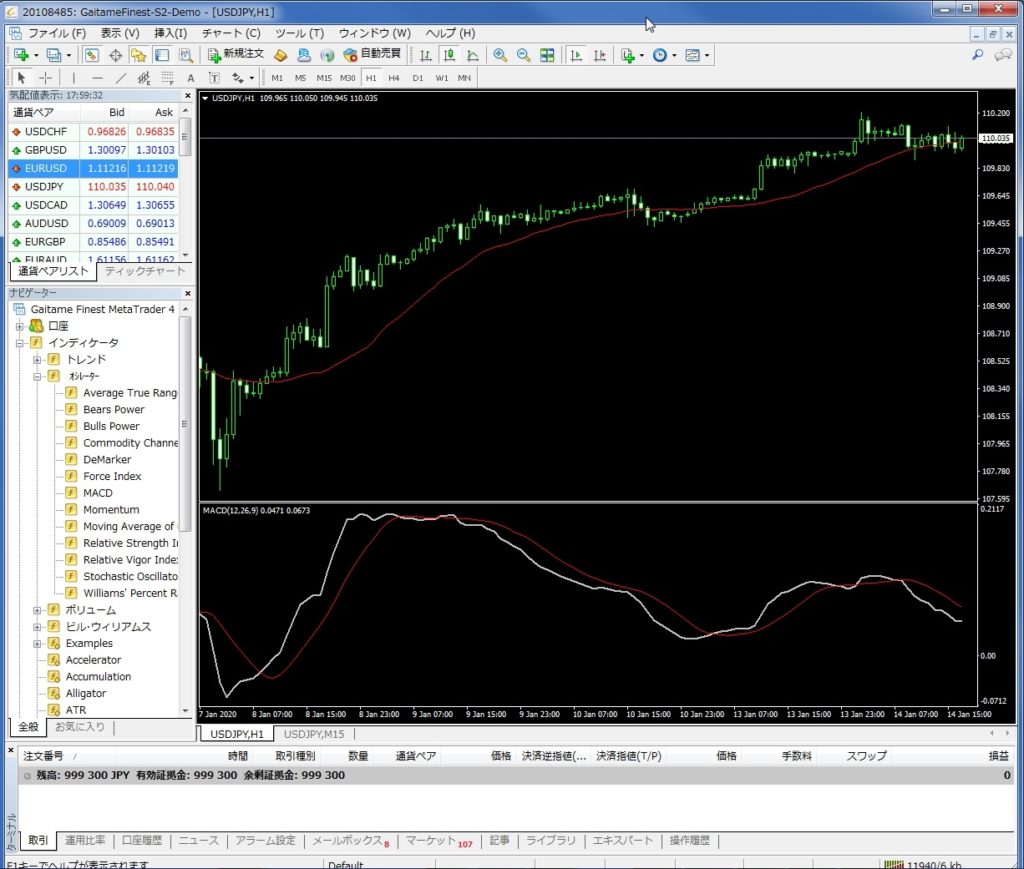
注意点
オシレーター内のMACDは変更できないので、インディケータ内のMACDを修正し、チャート上に反映するようにしてください。
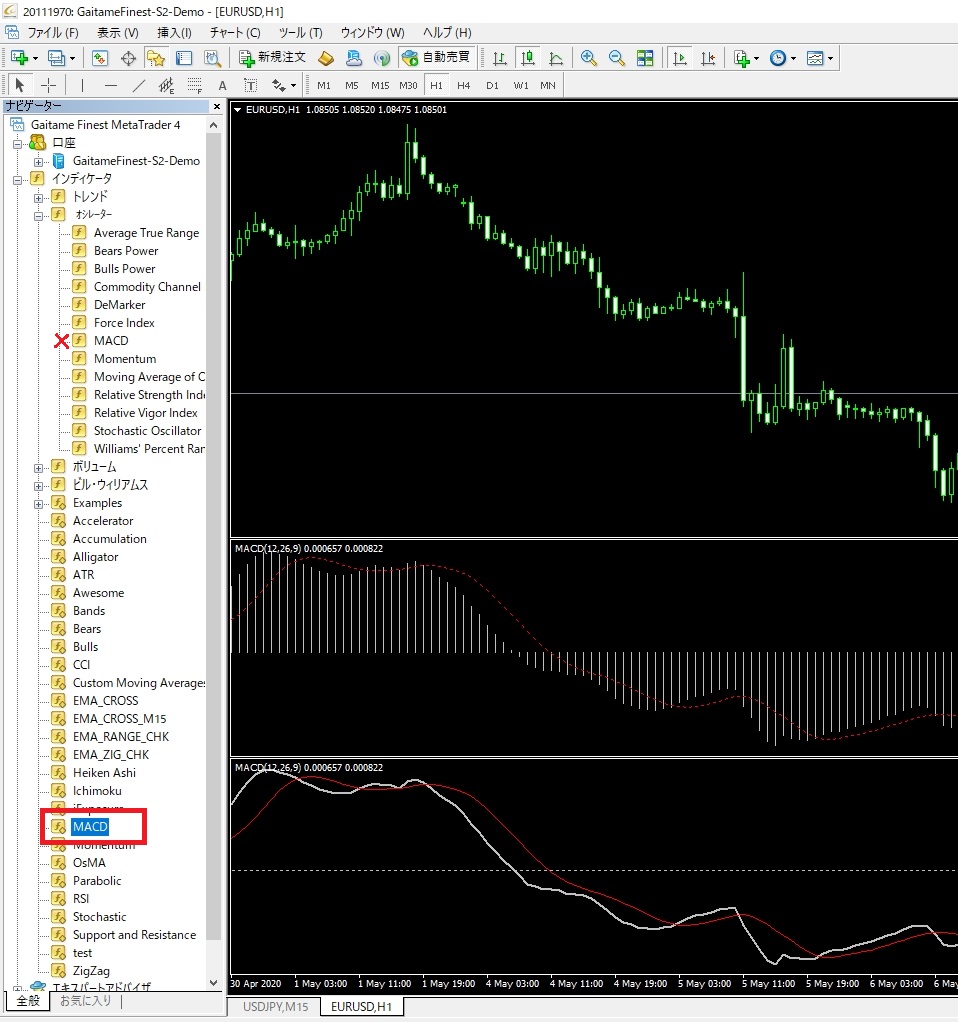
0ラインを表示する
プラス域なのかマイナス域なのかを見やすくするための、0ラインの表示方法です。ヒストグラムからラインへ変更した時と同様にMACDのソースを開くまでを行ってください。ソースを開いたら赤枠の箇所のようにソースコードを新規追加します。
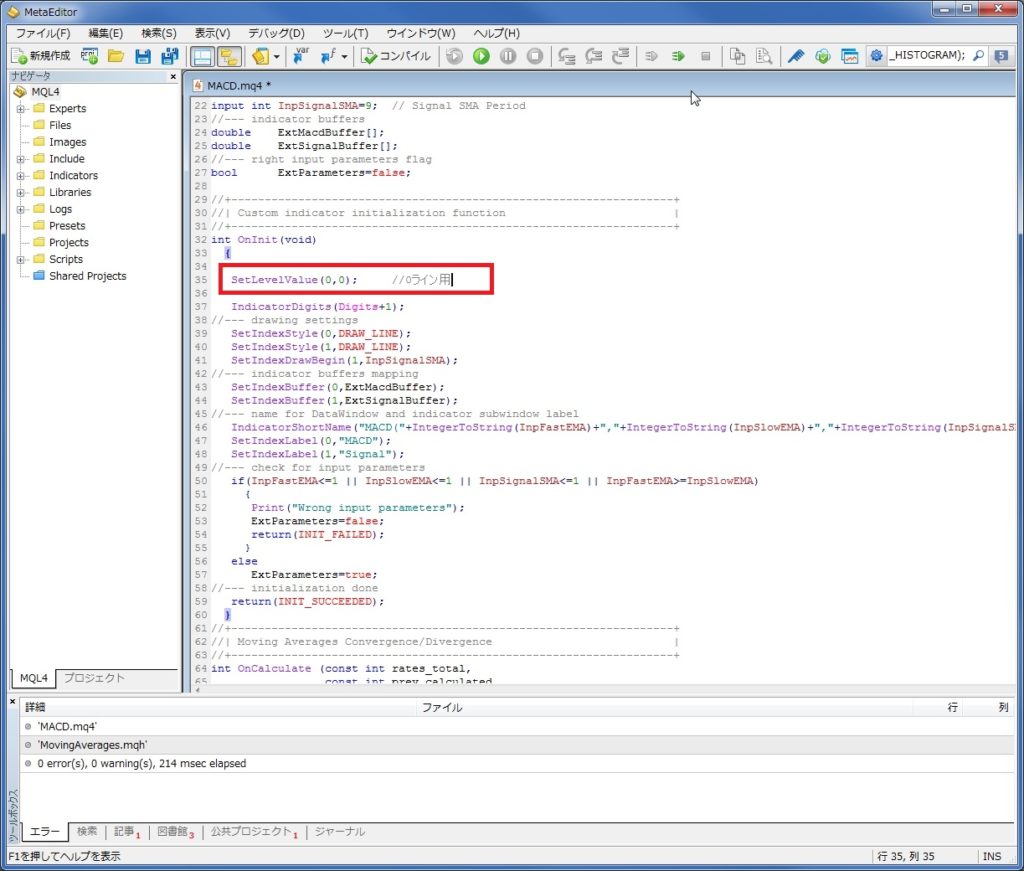
(追加) SetLevelValue(0,0); //0ライン用
追加後「コンパイル」ボタンをクリックします。
MT4を再度確認すると0ラインが追加されていることが確認できます。

さいごに
以上で、『MT4のMACDをライン表示にする』の解説は終了です。
MT4はインディケータ直下にあるものならどれでも自由にメンテナンスできるので、是非使いやすいようにメンテナンスしていきましょう。





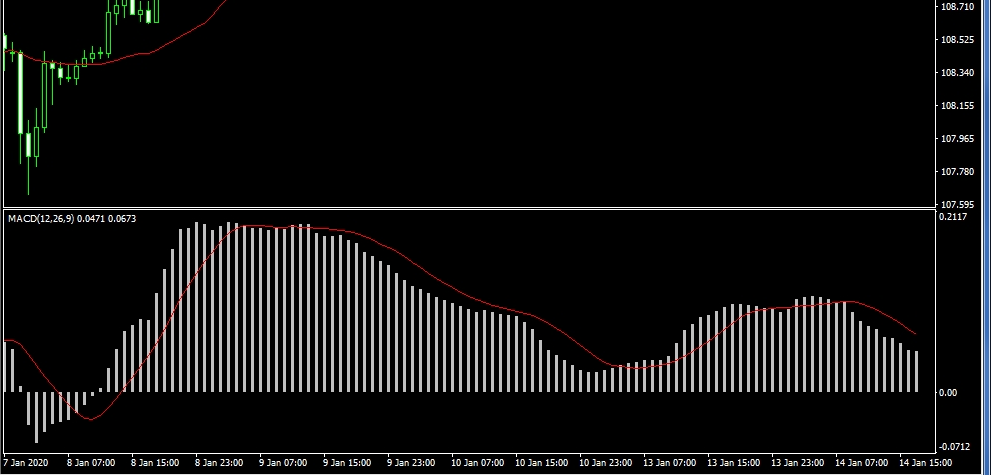
コメント